Како поправити иПхоне Бацк Тап не ради
мисцеланеа / / August 04, 2021
Огласи
Да ли сте недавно имали проблем са функцијом Бацк Тап на иПхонеу и бринули сте се како ћете то решити? Онда сте на правом месту. Овај чланак ће вам показати како да решите проблем са повратним додиром иПхонеа који не ради.
Иновација повратног додира радиће на новијим уређајима попут иПхоне 11 Про, иПхоне 12, иПхоне КСС и иПхоне СЕ 2020. Уређаји који не подржавају функцију Бацк Тап су паметни телефони иПхоне 6, 7 и 8 серије. Дакле, пређимо директно на решења за решавање проблема са иПхоне Бацк Тап Нот Воркинг.

Преглед садржаја
-
1 Како поправити иПхоне Бацк Тап не ради проблем?
- 1.1 Поново покрените иПхоне
- 1.2 Проверите компатибилност
- 1.3 Проверите Поставке за додир натраг
- 1.4 Уклоните футролу са иПхоне-а
- 1.5 Испробајте различите везе
- 1.6 Ажурирајте свој иПхоне на иОС 14
- 1.7 Ресетујте иПхоне
- 2 Закључак
Како поправити иПхоне Бацк Тап не ради проблем?
Поново покрените иПхоне
Генерално, најчешће се проблеми могу решити поновним покретањем иПхонеа. Да бисте поново покренули иПхоне, истовремено држите бочно дугме за напајање и дугме за смањивање јачине звука све док на екрану не видите Апплеов логотип за поновно покретање иПхонеа.
Огласи
Проверите компатибилност
Најважнији задатак је проверити компатибилност уређаја, без обзира да ли је уређај компатибилан са функцијом Бацк Тап или не. Уређаји који не могу имати функције Бацк Тап су: иПхоне 6, иПхоне 6 Плус, иПхоне 7, иПхоне 7 Плус, иПхоне СЕ 2016 модел.
Проверите Поставке за додир натраг
Функција повратног додира неће радити ако је не повежете са системском функцијом, опцијом приступачности или пречицом. Да бисте поставили пречицу, следите кораке дате у наставку:
Идите на подешавања Тада ћете приметити опцију приступачности. Додирните га.
Сада кликните на Тоуцх. Отвара се нови прозор са листом радњи. Сада са те листе изаберите Тап назад.
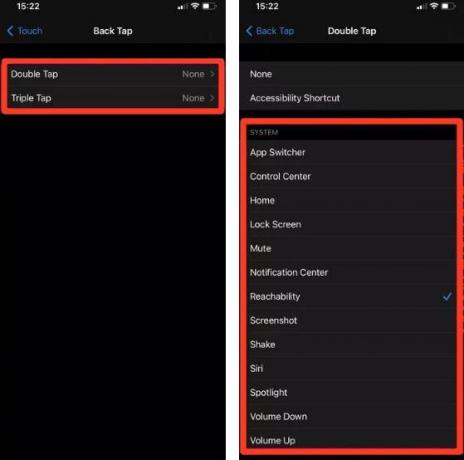
Огласи
Затим тапните на двоструко и троструко тапкање да бисте започели акције везивања.
Уклоните футролу са иПхоне-а
Обично ова функција ради чак и ако имате футролу над њом, али неко време због гломазног кућишта ваш иПхоне можда неће открити ваше славине. Ако испробате славине након уклањања гломазног поклопца са иПхоне-а, ваш проблем ће можда бити решен. А од следећег пута покушајте да купите тањи кофер за ваш иПхоне.
Испробајте различите везе
Функција повратног додира вам генерално омогућава било где да користите системске функције као што је Спотлигхт Сеарцх. Али везивања као што су Схаке за поништавање или Схаке за промену музике можда се неће регистровати, осим ако за то нема разлога, па ако покушате другачије везивање, то функционише.
Ажурирајте свој иПхоне на иОС 14
Да ли се и даље мучите са Бацк Тап-ом? Ако сте тек у раним корацима циклуса представљања иОС-а 14, будите сигурни да ћете инсталирати најсвежија ажурирања за иОС чим постану доступна. Бацк Тап је релативно нова функција, а најнапреднија ажурирања могу вам помоћи да уочите било какве грешке или друге проблеме који ометају њен нормалан рад.
Огласи
Да бисте надоградили свој иПхоне на иОС 14, следите доленаведени поступак:
Идите на подешавања вашег иПхоне-а. Крећите се кроз подешавања и пронаћи ћете опцију, Опште. Додирните га.
Сада додирните Ажурирање софтвера да бисте инсталирали најновија ажурирања за иОС.
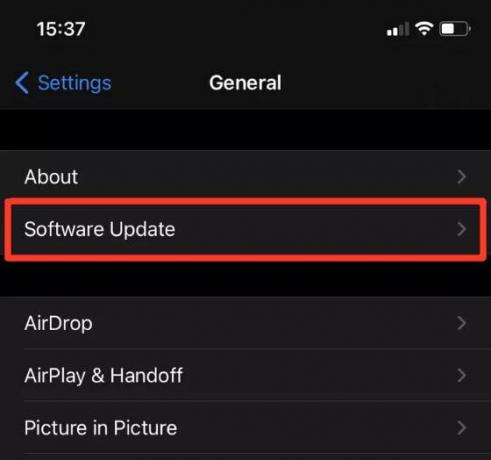
Сачекајте док се преузимање не заврши. Након тога, уређај ће аутоматски инсталирати исправке.
Ресетујте иПхоне
Неисправна или оштећена подешавања такође могу искључити функцију Бацк Тап на вашем иПхоне-у. Покушајте да их ресетујете да бисте проверили да ли то помаже. То ће ваш иПхоне вратити на подразумеване вредности без уклањања података у целом процесу. Али ово ће уклонити све сачуване Ви-Фи мреже са иПхоне-а, па ћете касније морати поново да конфигуришете иПхоне.
Да бисте ресетовали фабрички подразумеване вредности вашег иПхоне-а, следите доленаведене кораке:
Отворите Поставке на иПхоне-у. Додирните Генерал.
Сада ћете видети опцију за ресетовање свих подешавања. Додирните га.
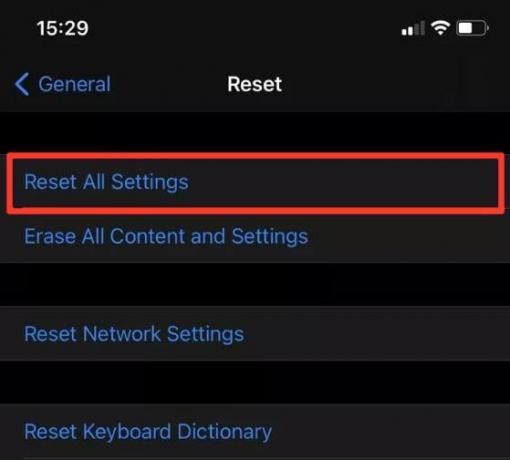
Када завршите са ресетовањем иПхоне-а, идите на екран Приступачност и подесите Бацк Тап и уживајте у функцији.
Закључак
Горе поменуте методе сигурно ће вам помоћи да решите проблем са повратним додиром који не ради на вашем најновијем иПхонеу. Али запамтите једну ствар да методе функционишу само када имате подржани уређај. По мом мишљењу, требало би да надоградите на новији иПхоне, не само због функције Бацк Тап, већ и за друге најновије функције које нови иПхоне имају, као што су подршка за брзо пуњење, више опција за складиштење, итд.
Избор уредника:
- Како поставити прилагођену анимацију пуњења на иПхоне-у у иОС-у 14
- Како да закачите белешку на врх листе белешки на иПхоне-у и иПад-у
- Избришите све фотографије из иЦлоуд-а
- Како искључити и избрисати Гоогле историју локација на иПхоне-у и иПад-у
- Исправљено: Гоогле Аутхентицатор не ради на иПхонеима након ажурирања иОС 14.2
Рахул је студент рачунарства са великим интересовањем за област технике и теме крипто валута. Већину времена проводи или пишући или слушајући музику или путујући по невиђеним местима. Верује да је чоколада решење за све његове проблеме. Живот се догоди, а кафа помаже.


![Збирке фирмвера компаније Сони Кспериа КСЗ2 [Повратак на Стоцк РОМ]](/f/653caa9daee2570a3f1eb874c7d39092.jpg?width=288&height=384)
![Како инсталирати Стоцк РОМ на БЛУ Ц5 Плус [датотека фирмвера]](/f/215cdcf51b93cc1aec33159e1cb1e72f.jpg?width=288&height=384)